1.大家好,我是瑞特毕业生服务的,一个来自偏远山区的线上编辑 。
2.上一期教大家学习了如何【首字下沉】和【分栏】,从这一期开始,我们就进入到图形设置的学习 环节,利用wps文档制作精美图片,学会在文本内容中插入自选图形和设置图形样式

3.设置图形
第一步,鼠标依次左键单击【插入】-【形状】
第二步,弹出形状对话框后,根据自己的需求选择图形
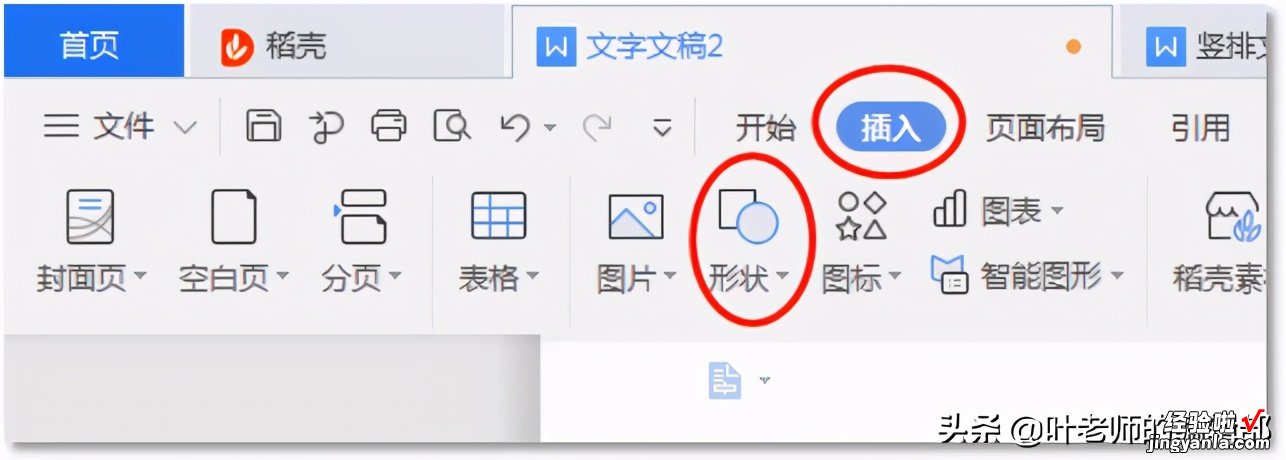
4.
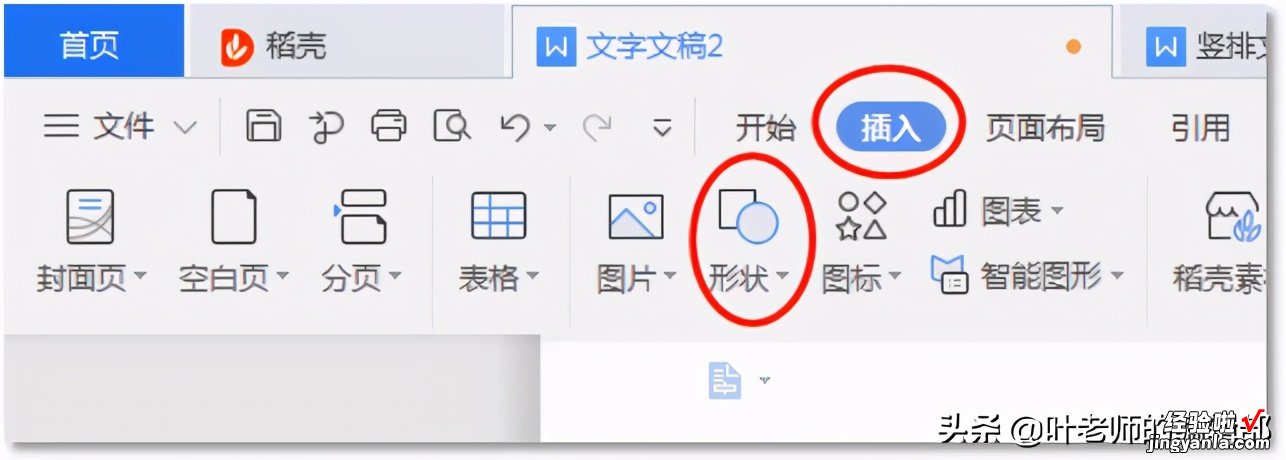
第三步,根据自己的需求设置图形,将鼠标移至图形的边框圆点处,并按住鼠标左键不动,即可自行调节图形的大小

5.

第四步 , 单击图形会弹出快速工具栏

6.根据自己的需求设置即可 。
7.
总结一下,今天我们学习了如何在文本内容中插入自选图形、设置图形样式,觉得对你有所帮助就点个赞和关注吧
【如何设置论文里的图形和样式-如何设置论文里的图形和样式图片】
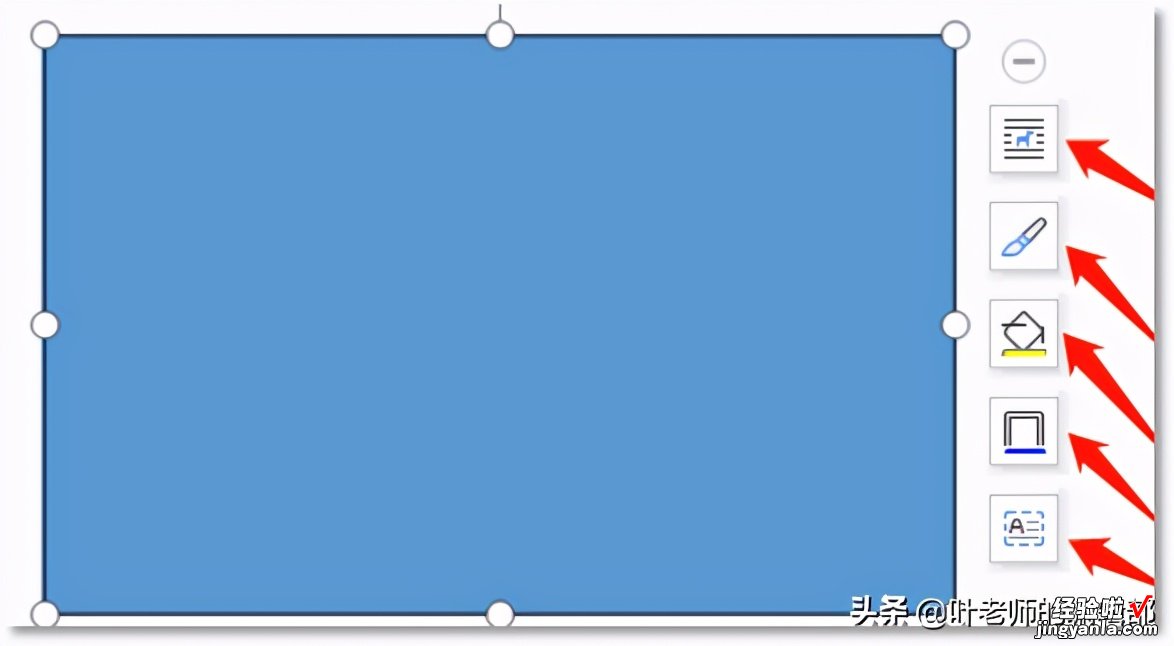
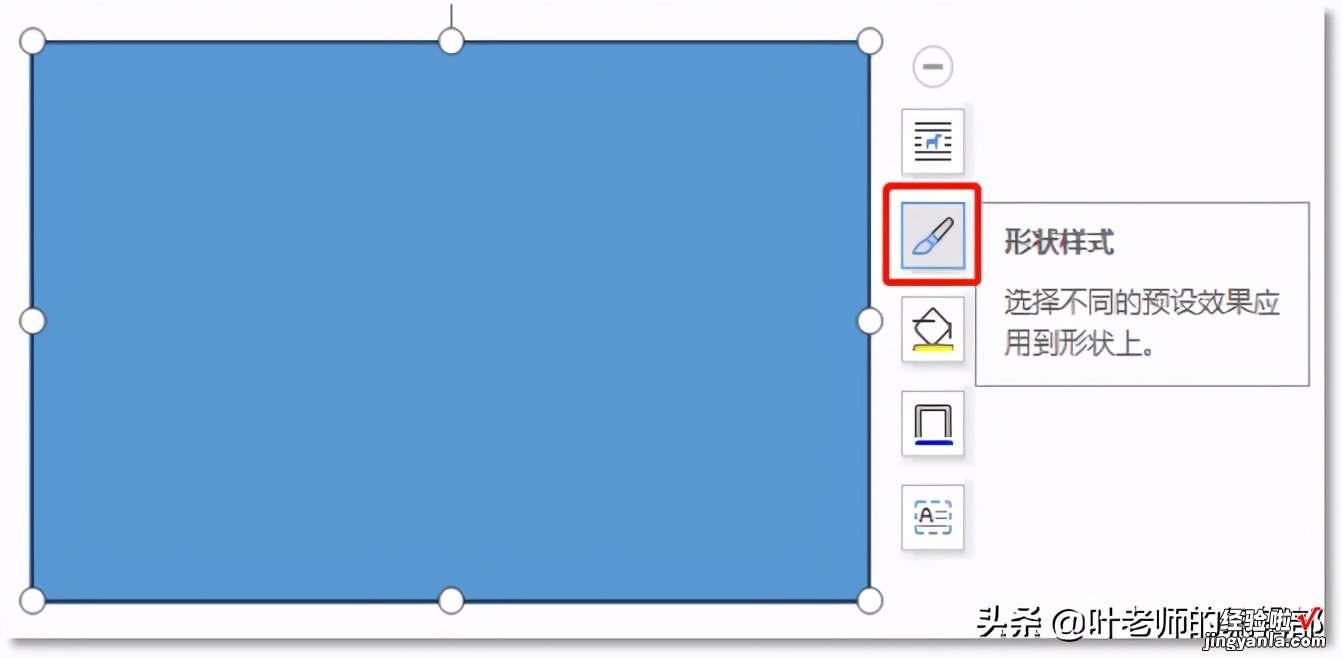
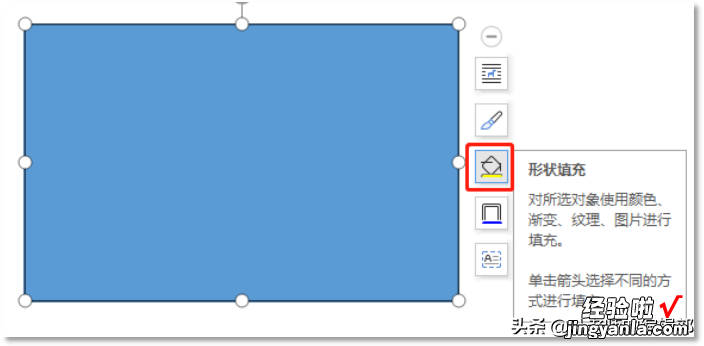
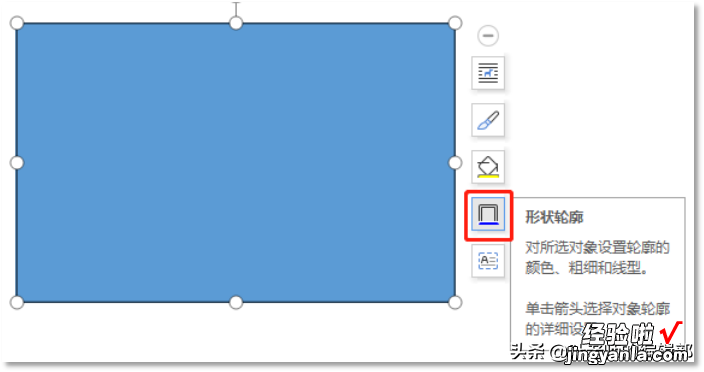
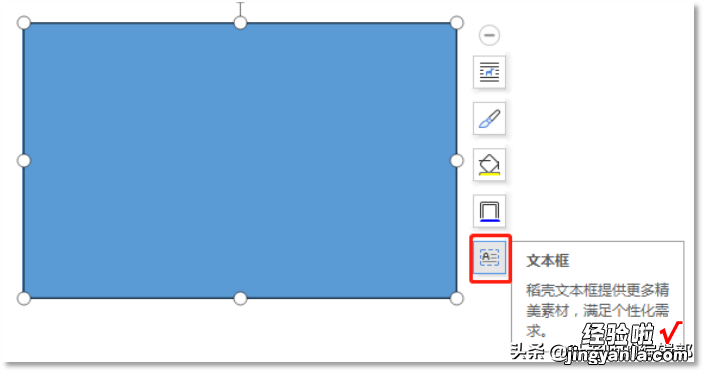
8.下一期我们分享如何设置【竖排文档】和【页面布局】 。
